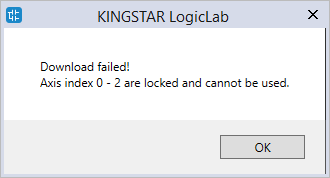鎖定裝置
若某些軸和 I/Os 正被其他機器或程式使用,您或許會想防止它們被 PLC 控制,因此在 LogicLab 中可透過鎖定裝置以達到此目的,鎖定裝置的索引皆從零開始。
- 欲鎖定裝置,需先在
LLExec_RTX64.conf更改鎖定裝置的數量,該檔案的預設位置在C:\Program Files\IntervalZero\KINGSTAR\bin\,您可使用 Notepad 或其他文字編輯器開啟檔案。 - 在
LLExec_RTX64.conf檔案中,找到程式碼<lockedslaves axes="0" modules="0"/>,其決定了軸或 I/O 模組的鎖定數量,在此範例中欲鎖定三個軸,因此我們將程式碼變更如下: - 重新啟動 LogicLab 和 PLC Runtime,以下描述如何檢查鎖定裝置並以不同使用案例說明之。
- KINGSTAR Runtime 與 LogicLab 安裝在同一台電腦上:
- KINGSTAR Runtime 與 LogicLab 安裝在不同電腦:
注意:LLExec_RTX64.conf 位於 KINGSTAR Runtime 中,若 KINGSTAR Runtime 和 LogicLab 安裝在不同電腦上,您需要在安裝 KINGSTAR Runtime 的電腦上找到此檔案。
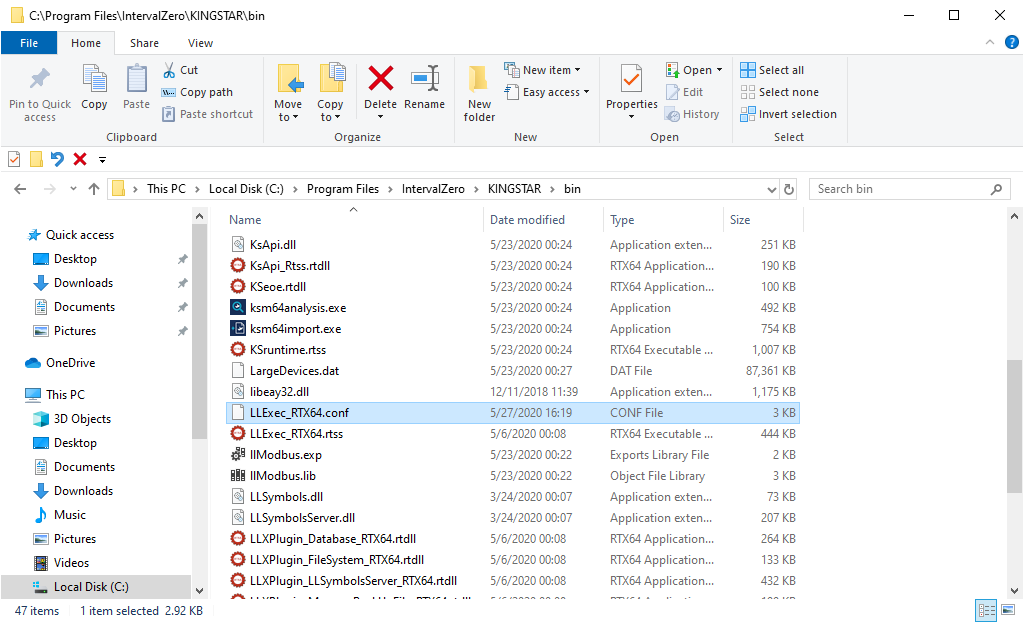
<lockedslaves axes="3" modules="0"/>
更改數量後,儲存並關閉檔案。
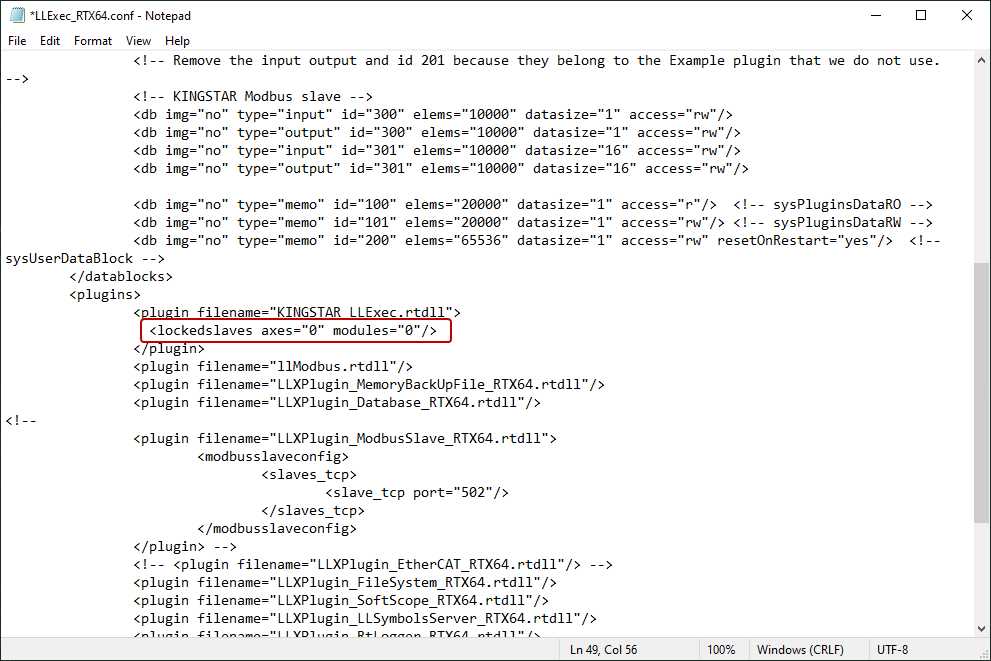
於 LogicLab 中點擊 Scanbus 以掃描連接的硬體,在 Scan for devices 對話框中,前三個軸已鎖定,它們無法被新增到左側 Resources 面板中的 Axes 清單。
注意:欲重啟 PLC Runtime,請關閉再啟動 KINGSTAR 控制台上的 KINGSTAR PLC。
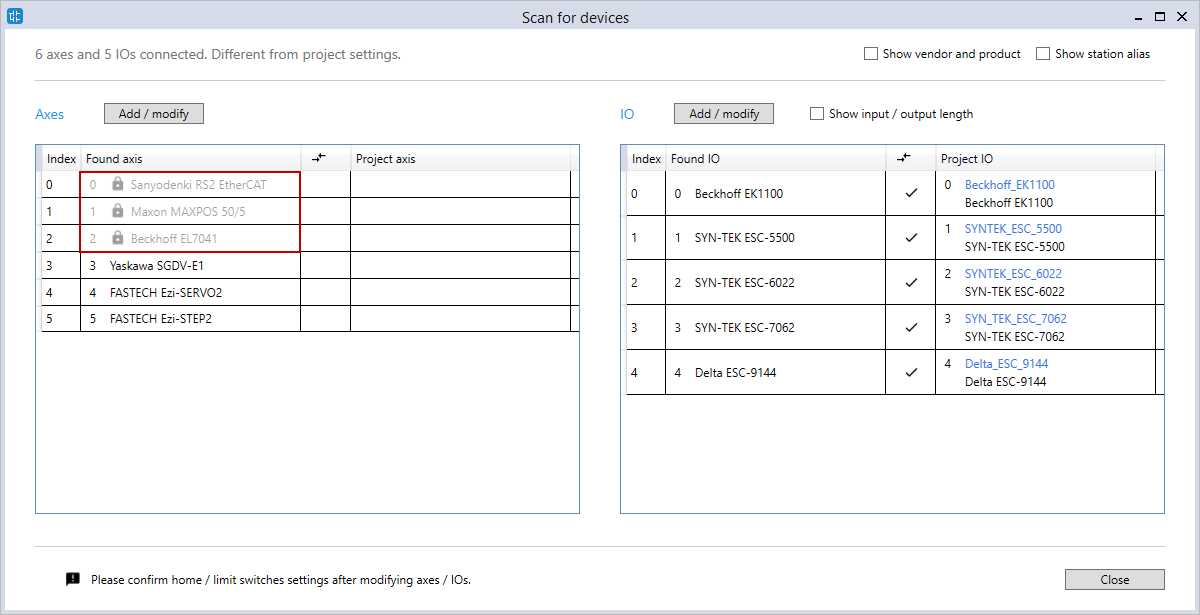
因 KINGSTAR Runtime 安裝在不同的電腦,您需要將 LogicLab 連接到 KINGSTAR PLC Runtime才能透過 LogicLab 檢查是否有鎖定的裝置(KINGSTAR PLC Runtime 綁定在 KINGSTAR Runtime中)。
在安裝 KINGSTAR Runtime 的電腦上,於 KINGSTAR 控制台中開啟 KINGSTAR PLC(須有 PLC 授權,否則KINGSTAR PLC 將不會顯示在 KINGSTAR 控制台上)。
請記得在更改 LLExec_RTX64.conf 檔案後重啟 KINGSTAR PLC(關閉再啟動),如此才可讓 LogicLab 在連接到 KINGSTAR PLC Runtime 時獲取最新的資訊。
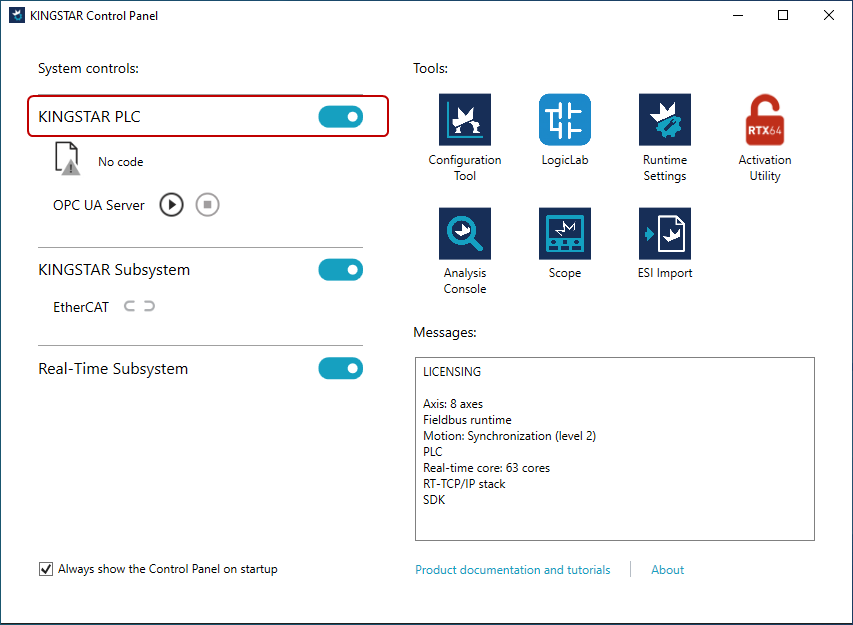
在 LogicLab 中的 On-line 清單中選擇 Set up communication,點選 GDB 並點擊 Properties,在 IP address 輸入框中輸入安裝 KINGSTAR Runtime 電腦的 Windows IP 位址,點擊 OK,請記得在遠端電腦上開啟連接埠 5000。
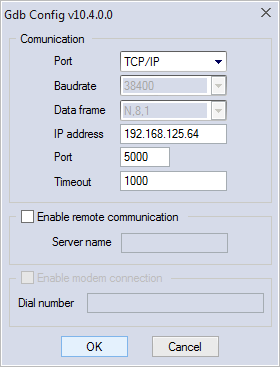
在 On-line 清單中點擊 Connect。

連接至遠端電腦時,LogicLab 將檢查 LLExec_RTX64.conf 檔案,由於我們鎖定了三個軸,LogicLab 會提醒 Axis 0-2 已鎖定。
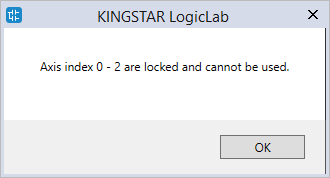
若選擇忽略警告並仍要下載 PLC 程式,下載將會失敗。